iPhoneは多くの便利な機能を持っていますが、アラームやタイマーが鳴らないという問題に悩むユーザーも少なくありません。
この現象の原因は、設定の変更や特定の機能に隠れていることが多いです。
本記事では、その原因と解決方法について、わかりやすく解説していきます。
iPhoneのアラームやタイマーが鳴らない原因

iPhoneのアラームやタイマーが正しく動作しない背景には、設定の問題や特定の機能の影響があります。
これらの原因を理解することで、問題を効率的に解決できるようになります。
サイレントモードが有効になっている
サイレントモードが有効になっていると、iPhoneのすべての通知音が消音されるため、アラーム音やタイマー音も聞こえません。
この設定が意図せずオンになっていることが原因です。
サイレントモードの確認は簡単です。
iPhone側面のスイッチを確認し、音声が有効か確認しましょう。
スイッチが赤く表示されている場合、サイレントモードがオンです。
これを解除するだけで、アラームが正常に鳴るようになります。
画面注視認識機能の影響
iPhone X以降のモデルには、画面注視認識機能が搭載されています。
この機能は、ユーザーが画面を見ているときに通知音を小さくする役割を持っています。
しかし、この機能が原因でアラーム音が聞こえにくくなることもあります。
設定アプリから「Face IDとパスコード」を開き、この機能をオフにすることで、音量の低下を防ぐことができます。
この設定変更は、アラームやタイマーの効果を最大化するために重要です。
スタンバイモードでの動作
iPhoneがスタンバイモードにあるとき、アラームやタイマーが鳴らないという報告があります。
スタンバイモードはバッテリー節約に役立つ一方で、特定の通知音を抑制する可能性があります。
スタンバイモードを無効化するには、設定アプリでスタンバイオプションをオフにしましょう。
この操作により、重要な通知を確実に受け取ることができます。
画面注視認識機能とは?
画面注視認識機能は、iPhone X以降に搭載された便利な機能です。
ユーザーの顔を認識し、画面を見ている間は通知音量を調整するなどの効果を持っています。
iPhone X以降のモデルでの導入
iPhone Xから導入された画面注視認識機能は、ユーザーの視線を感知して画面の操作性を向上させる技術です。
これにより、デバイスの利便性が大幅に向上しました。
たとえば、画面を見ている間は通知音量が控えめになるため、周囲への配慮ができます。
一方で、この機能がアラーム音にも影響を与えることがあるため、注意が必要です。
機能のメリットと注意点
画面注視認識機能には多くのメリットがあります。
通知音が静かになることで、周囲の環境を乱す心配がありません。
しかし、アラームやタイマー音が小さくなるというデメリットも存在します。
機能の設定を調整することで、メリットを最大限に活用しつつ、不便を解消することが可能です。
これを行うには、設定アプリから機能のオンオフを切り替えてみましょう。
アラーム音量への影響
画面注視認識機能がオンの状態では、アラーム音量が自動的に調整される場合があります。
この調整が、アラームが鳴っていないと感じる原因のひとつです。
アラームの重要性を考慮する場合、この機能をオフに設定するのが最善策です。
設定アプリで簡単に変更できるため、必要に応じて試してみてください。
iPhoneのアラームやタイマー不具合を解決する方法
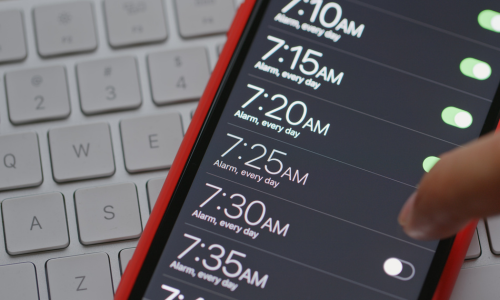
iPhoneのアラームやタイマーが正常に機能しない場合、簡単な設定変更で解決することがほとんどです。
以下にその具体的な方法を解説します。
サイレントモードを無効にする手順
サイレントモードがオンの場合、アラームやタイマーの音が消音されます。
このモードを解除する手順は簡単です。
まず、iPhone側面のスイッチを確認します。
スイッチが赤く表示されている場合、サイレントモードがオンです。
これを切り替えることで、通知音が正常に鳴るようになります。
また、コントロールセンターを開き、サイレントモードのアイコンを確認する方法もあります。
画面注視認識機能をオフにする方法
画面注視認識機能がアラーム音量を抑えてしまう場合があります。
この機能をオフにすることで、アラームが適切に機能します。
設定アプリを開き、「Face IDとパスコード」を選択します。
そこで「画面注視認識機能」をオフに切り替えることができます。
この設定変更により、通知音量が安定し、重要なアラームを聞き逃すリスクが軽減されます。
スタンバイモードを無効化する手順
スタンバイモードがアラームの動作に影響を与える場合があります。
このモードを無効にすることで、アラームやタイマーが確実に動作するように設定できます。
設定アプリを開き、「スタンバイ」オプションに進みます。
ここでスタンバイモードをオフにするだけで、重要な通知やアラームを確実に受け取れるようになります。
その他のチェックポイント
アラームやタイマーが鳴らない場合、他にも考えられる原因があります。
以下のチェックポイントを確認してください。
アラームの音量設定の確認
音量が最低に設定されている場合、アラーム音が聞こえなくなることがあります。
音量ボタンを使って設定を調整し、適切なレベルに変更してください。
また、設定アプリの「サウンドと触覚」を開き、アラームの音量スライダーを確認することをおすすめします。
サウンド設定が「なし」になっていないか確認
アラームの音が「なし」に設定されていると、音が鳴らず、通知のみとなります。
時計アプリを開き、アラーム設定を編集します。
「サウンド」の項目をタップし、好みの音を選択してください。
この設定で、アラーム音を有効にすることができます。
イヤホン接続の有無を確認する重要性
イヤホンが接続されていると、アラーム音がイヤホンからのみ鳴ります。
これが原因で気づかないケースもあります。
アラームを設定する前にイヤホンを取り外し、iPhoneのスピーカーが正常に動作することを確認してください。
この小さな配慮が、大きなトラブルを防ぎます。
まとめ
iPhoneのアラームやタイマー機能を正しく活用するためには、日頃から設定を見直すことが重要です。
定期的に設定を確認することで、アラームやタイマーの不具合を防ぐことができます。
特に、ソフトウェアのアップデート後は設定が変更される場合があるため注意が必要です。
iPhoneには便利な機能が多数搭載されていますが、それらを正しく活用することが重要です。
各機能のメリットとデメリットを理解し、自分の使い方に合った設定を行いましょう。


